Kako dokazati besedilo v tujem jeziku v Wordu 2016

V interesu kozmopolitizma vam Word 2016 omogoča delo s tujimi jeziki. Naučite se, kako vnesti in urediti besedilo v tujem jeziku, ter preveriti črkovanje in slovnico.
Prejšnje različice PowerPointa so vključevale funkcijo, imenovano WordArt, ki vam je omogočala vstavljanje posebnih predmetov, ki bi lahko vključevali modne besedilne učinke, kot so gradientna polnila ali ukrivljene poti. Za PowerPoint 2016 je Microsoft integriral WordArt v PowerPoint, tako da lahko uporabite oblikovanje WordArt za kateri koli del besedila v predstavitvi samo tako, da označite besedilo in uporabite formate WordArt.
Slika prikazuje primer, kaj lahko storite z WordArtom v samo nekaj minutah.

Tudi vi lahko ustvarite modne besedilne učinke, kot je ta, z uporabo WordArt-a.
Sledite tem korakom, da spremenite vsakdanje besedilo v nekaj, kar je vredno ogleda:
Izberite besedilo, za katerega želite uporabiti oblikovanje WordArt.
Besedilo je lahko kjer koli v vaši predstavitvi. Oblikovanje WordArt lahko na primer uporabite za naslov diapozitiva ali telo besedila.
Kliknite zavihek Oblika orodja za risanje.
Zavihek Oblika orodja za risanje vključuje skupino WordArt slogi, prikazano tukaj. Kot lahko vidite, ta skupina traku vključuje več vnaprej konfiguriranih slogov WordArt, pa tudi gumbe, ki vam omogočajo nadzor polnjenja besedila, sloga orisa in besedilnih učinkov, kot so sence in žarenje.
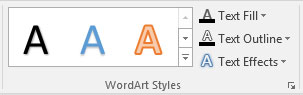
Skupina WordArt slogi na zavihku Oblika orodja za risanje.
Kliknite gumb Več na dnu drsnega traku desno od vnaprej določenih slogov WordArt.
Prikaže se galerija hitrih slogov WordArt, kot je prikazano tukaj.
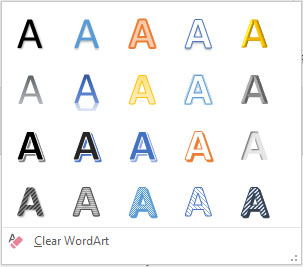
Galerija hitrih slogov WordArt.
Izberite slog WordArt, ki je najbolj podoben oblikovanju, ki ga želite uporabiti.
Ne skrbite, če nobena od izbir galerije ne ustreza točno želenemu učinku; videz besedila lahko prilagodite pozneje.
Poigrajte se z drugimi kontrolniki WordArt v skupini WordArt slogi na zavihku Oblika orodja za risanje.
Sledijo drugi kontrolniki v skupini WordArt slogi. Eksperimentirajte s temi kontrolniki, kolikor želite, dokler besedilo ne bo videti prav.
Polnilo besedila: nastavi barvo polnila. Polnilo je lahko preprosta barva, preliv (ki meša dve ali več barv), slika, vzorec ali tekstura.

Oris besedila: nastavi lastnosti orisa besedila. Izberete lahko barvo, vzorec in debelino.

Besedilni učinki: Omogoča vam uporabo modnih besedilnih učinkov, kot so sence, odsevi, žareče besedilo, poševno besedilo, 3-D rotacije in transformacije.

Gumb Besedilni učinki je ključ do ustvarjanja modnih logotipov, kot je besedilo, ki se ovija okoli krogov, ali besedilo, ki ima tridimenzionalni videz. Ko kliknete ta gumb, se prikaže meni z različnimi možnostmi oblikovanja besedila:
Senca: doda senco besedilu. Senca je lahko neposredno za besedilom ali pa se pojavi pod besedilom, kar ustvarja vtis, da besedilo lebdi nad nevidno površino.

Odsev: ustvari rahel odsev na nevidni površini pod besedilom.

Sijaj: besedilu doda žareč učinek.

Bevel: dodaja poševni učinek besedilu, ki ustvari vtis, da je bilo besedilo izklesano iz trdnega predmeta.

3-D vrtenje: Zasuka besedilo okoli treh dimenzij.

Transform: Preoblikuje celotno obliko besedila.

V interesu kozmopolitizma vam Word 2016 omogoča delo s tujimi jeziki. Naučite se, kako vnesti in urediti besedilo v tujem jeziku, ter preveriti črkovanje in slovnico.
Učinkovito filtriranje in razvrščanje podatkov v vrtilni tabeli Excel 2019 za boljša poročila. Dosežite hitrejše analize z našimi namigi in triki!
Reševalec v Excelu je močno orodje za optimizacijo, ki lahko naleti na težave. Razumevanje sporočil o napakah reševalca vam lahko pomaga rešiti težave in optimizirati vaše matematične modele.
Odkrijte različne <strong>teme PowerPoint 2019</strong> in kako jih lahko uporabite za izboljšanje vaših predstavitev. Izberite najboljšo temo za vaše diapozitive.
Nekateri statistični ukrepi v Excelu so lahko zelo zmedeni, vendar so funkcije hi-kvadrat res praktične. Preberite vse opise funkcij hi-kvadrat za bolje razumevanje statističnih orodij.
V tem članku se naučite, kako dodati <strong>obrobo strani</strong> v Word 2013, vključno z različnimi slogi in tehnikami za izboljšanje videza vaših dokumentov.
Ni vam treba omejiti uporabe urejevalnika besedil na delo z enim samim dokumentom. Učinkovito delajte z več dokumenti v Wordu 2013.
Sodelovanje pri predstavitvi, ustvarjeni v PowerPointu 2013, je lahko tako preprosto kot dodajanje komentarjev. Odkrijte, kako učinkovito uporabljati komentarje za izboljšanje vaših predstavitev.
Ugotovite, kako prilagoditi nastavitve preverjanja črkovanja in slovnice v Wordu 2016, da izboljšate svoje jezikovne sposobnosti.
PowerPoint 2013 vam ponuja različne načine za izvedbo predstavitve, vključno s tiskanjem izročkov. Izročki so ključnega pomena za izboljšanje vaše predstavitve.




